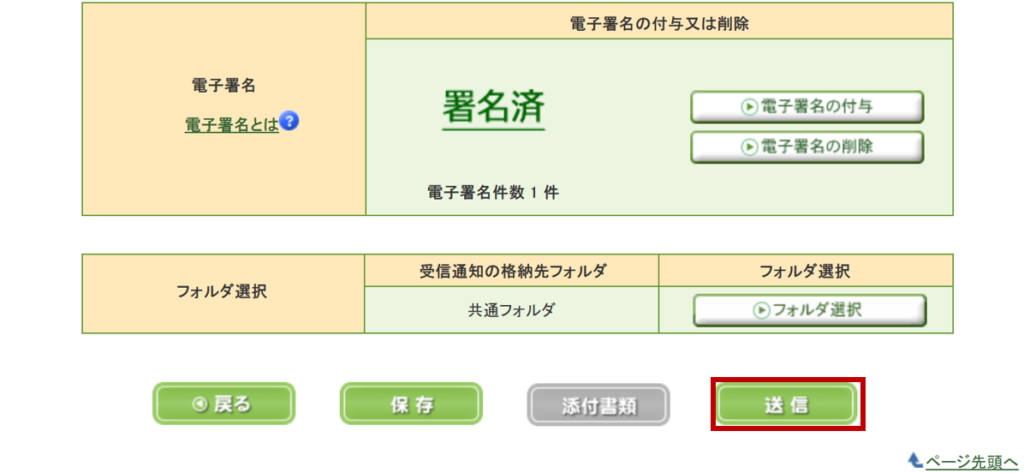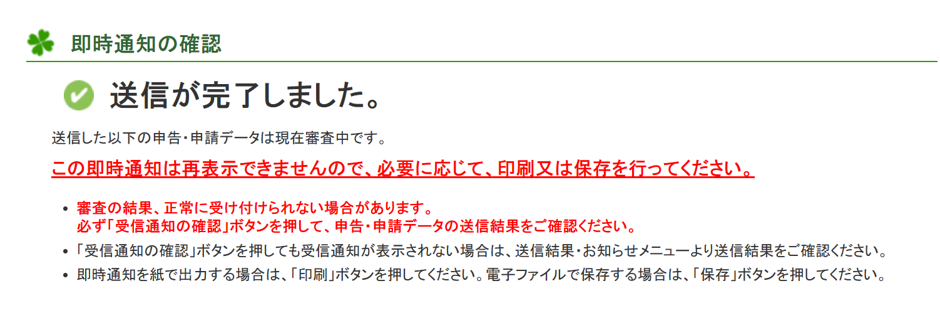※下記記事(一人社長の法人・源泉徴収なしでも年末調整は必要?確定申告との関係は?|考え方と必要な手続)の続きです。e-taxとeLTAXを使った実際の年末調整手続についての記事になります。

上記の記事にも記載しましたが、「一人社長」「源泉徴収なし」の会社が行うべき年末調整手続は下記のとおりです。(社長個人の確定申告を行う前提です)
所得税徴収高計算書 (税務署)
源泉徴収票 (税務署)
給与支払報告書 (市町村)
法定調書合計表 (税務署)
報酬、料金、契約金および賞金の支払調書などの支払調書(税務署)
実際にe-tax, eLTAXで書類作成、提出したので、方法を以下に記載します。
【e-tax】所得税徴収高計算書の作成・提出
毎月(納期特例承認を受けている場合は年2回)提出している「所得税徴収高計算書(源泉所得税納付書)」の提出のことを指していますので、いつものように作成して提出します。
※e-taxによる計算書作成・提出については下記記事をご覧ください。

【eLTAX】「源泉徴収票」「給与支払報告書」「法定調書合計表」の作成・提出
税務署宛ての書類でもeLTAXでの作成・提出が可能(注意点あり)
前述のとおり、市町村には「給与支払報告書」、税務署には「源泉徴収票」「法定調書合計表」「報酬、料金、契約金および賞金の支払調書などの支払調書」をそれぞれ提出する必要がありますが、eLTAXで「給与支払報告書」のほか、税務署に提出すべき「源泉徴収票」「法定調書合計表」を一括作成・送信できるようです。
今回の提出もこの「一括作成・送信」をしています。
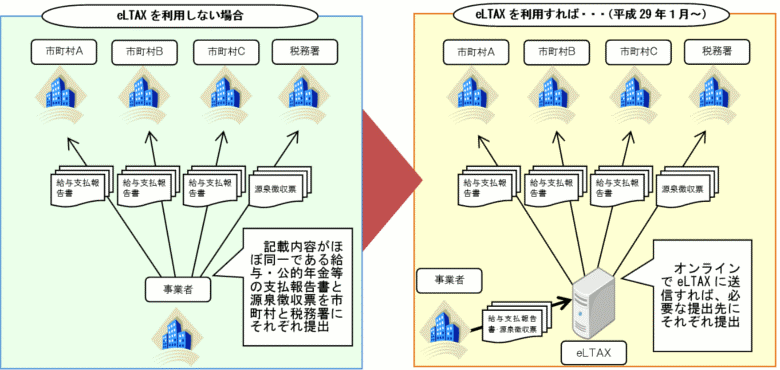
ただ、注意が必要な点があります。
それは、税務署に提出すべき「報酬、料金、契約金および賞金の支払調書などの支払調書」の作成・提出機能はeLTAXにはない、という点です。

例えば税理士への報酬支払などがあれば、上記支払調書を作成して提出する必要があります。
https://www.nta.go.jp/taxes/shiraberu/taxanswer/hotei/7431.htm
なんとも中途半端な感じですが、「報酬、料金、契約金および賞金の支払調書などの支払調書」は別途e-taxで作成・提出する必要があります。このe-taxでの作成・提出についても本記事の最後に記載しました。
| eLTAX提出 | etax提出 |
|---|---|
| 源泉徴収票 (税務署) 給与支払報告書 (市町村) 法定調書合計表 (税務署) | 報酬、料金、契約金および賞金の支払調書などの支払調書(税務署) |
eLTAXでの提出準備
eLTAXにログイン
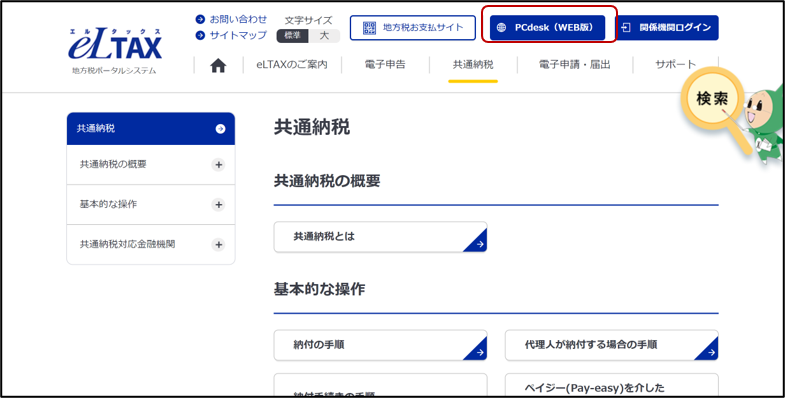
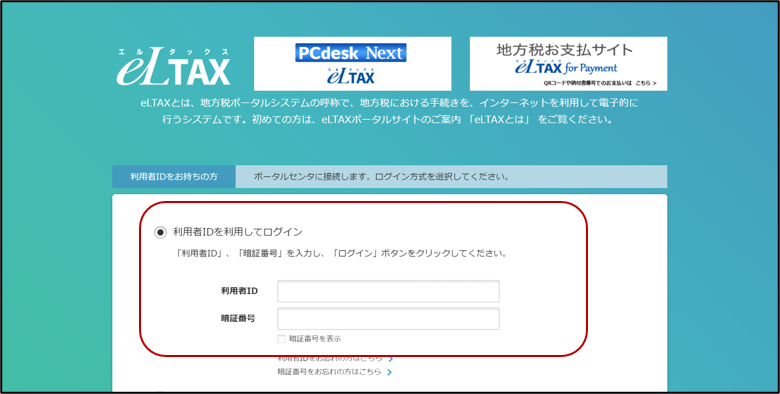

初めてeLTAXを使う場合は利用者登録等が必要です。https://www.eltax.lta.go.jp/eltax/gaiyou/flow/
PCdesk(DL版)をインストール
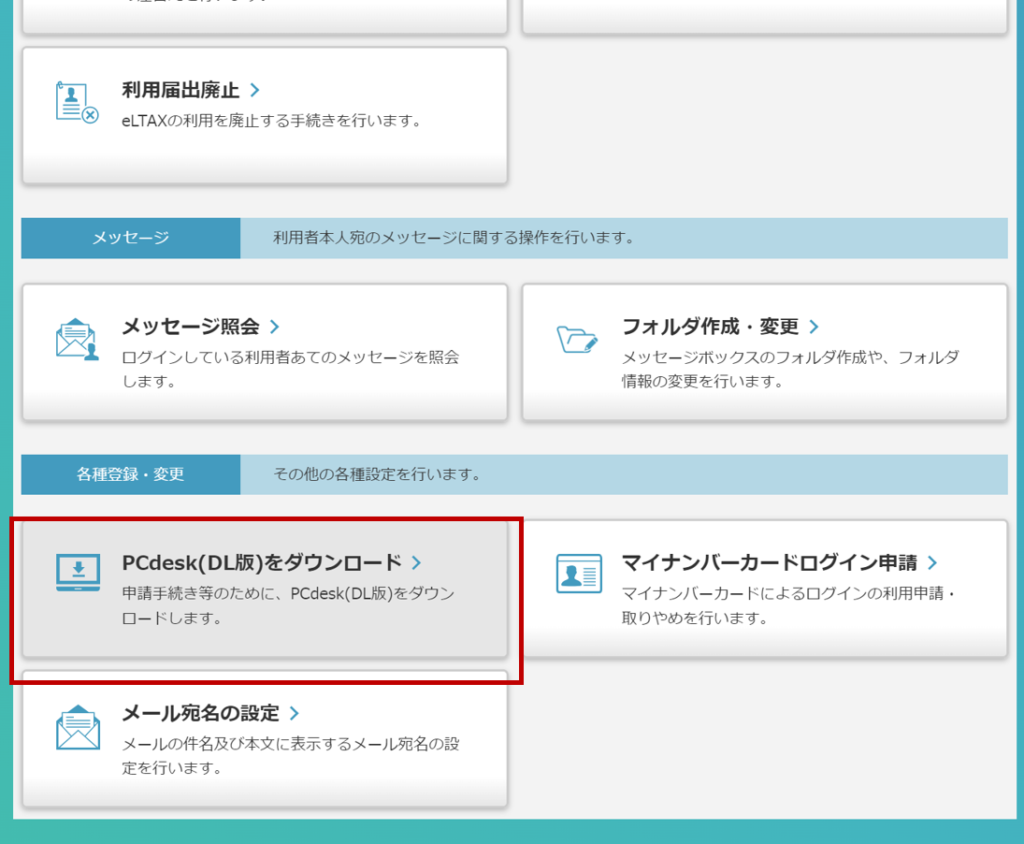
この手続はPCdesk(DL版)から行うので、下記手順でインストールします。
① PCdesk.zip を展開してできたフォルダーを開きます。
② 「setup」→「PCdesk」→「setup」の順にダブルクリックしてフォルダーを辿り、インストールファイルのある場所を開きます。
③ インストールファイル[LTNSetup.exe]をダブルクリックし、指示に従います。
利用者を登録して選択
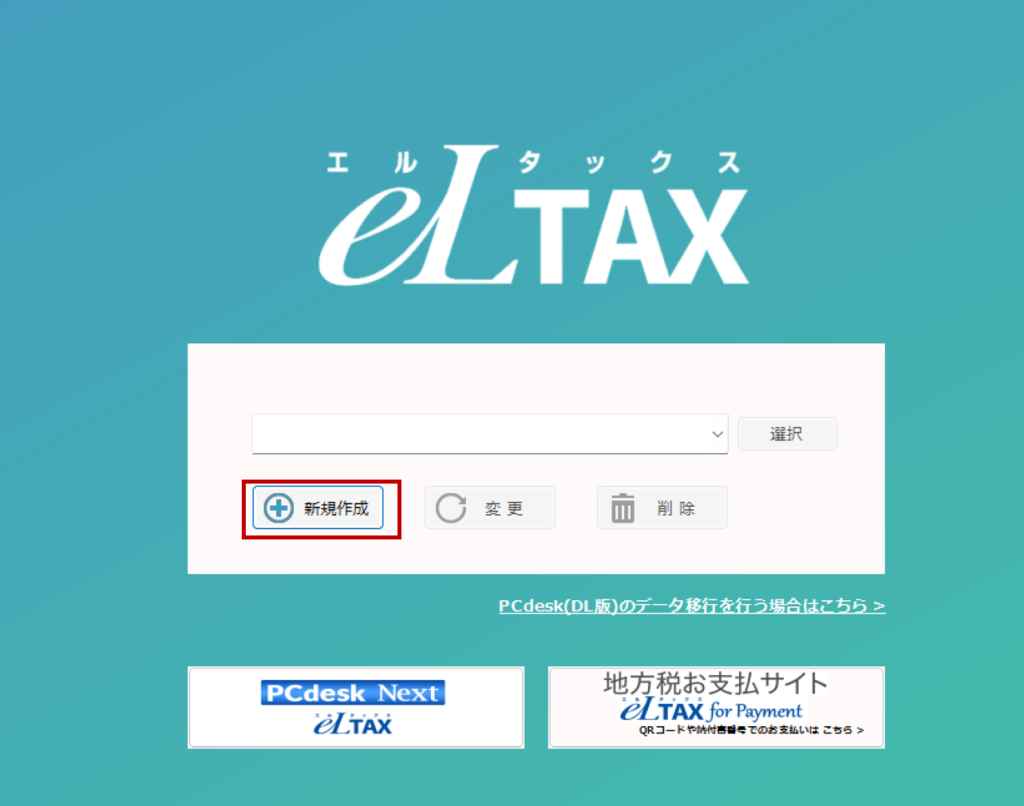
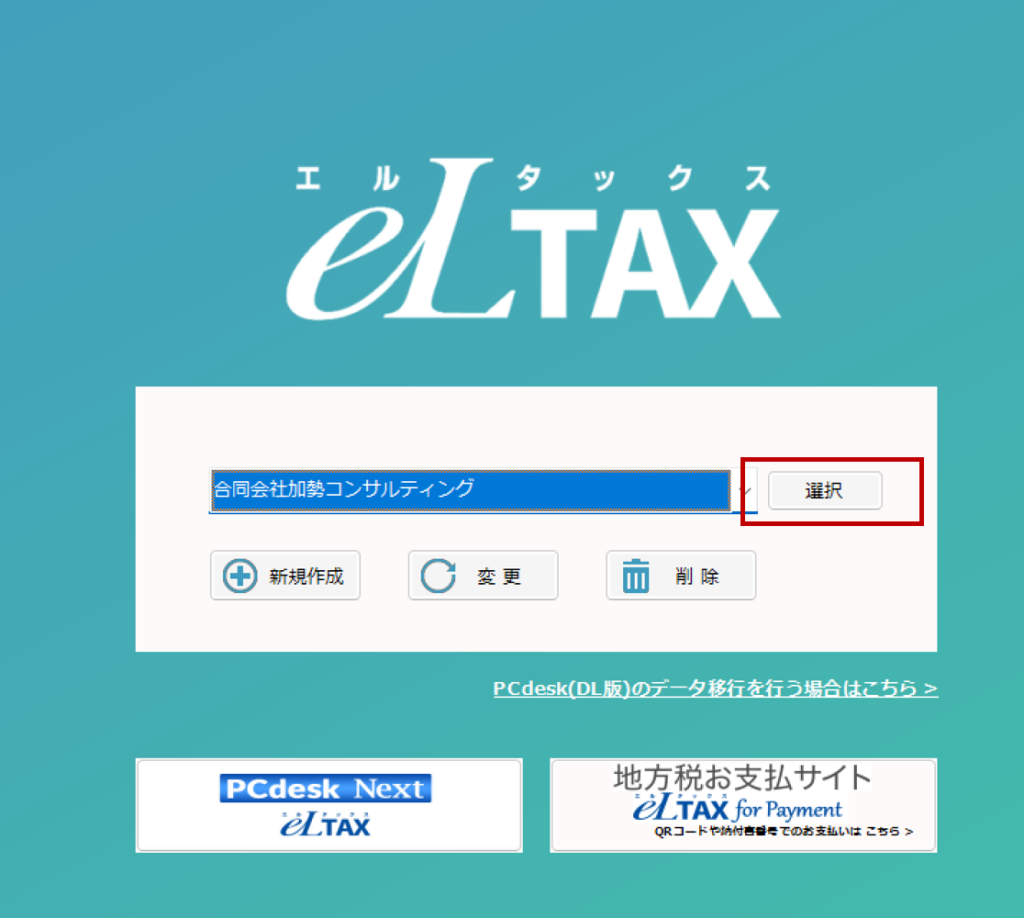
利用者情報の確認・届出/e-taxのID・パスワードを登録
e-taxとの紐づけをするため、e-taxのIDとパスワードを登録します。
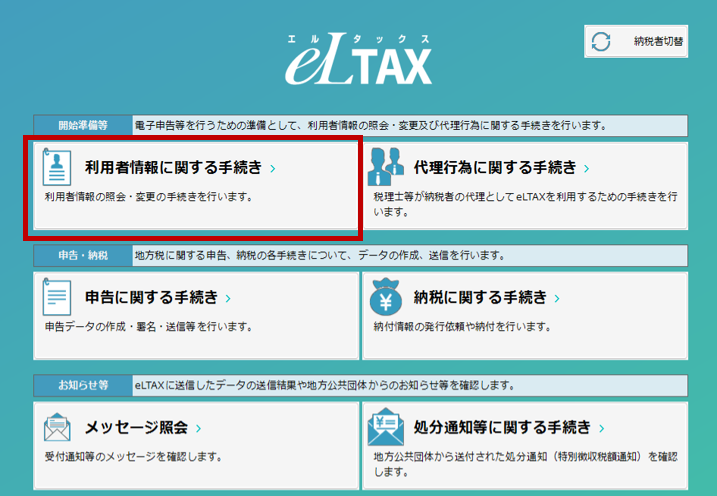
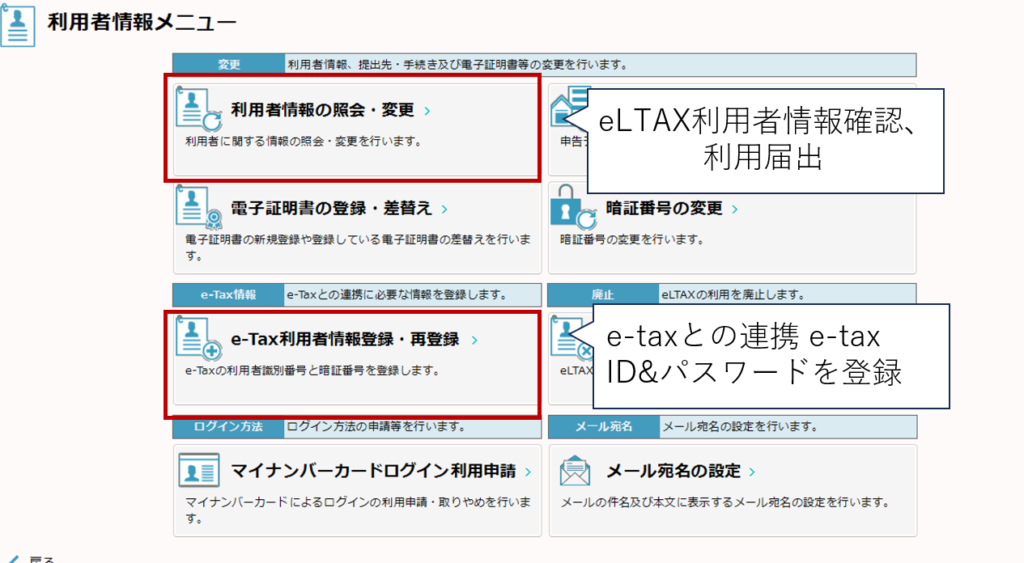

e-taxを使用したことがない場合は、ID・パスワードを取得する必要があります。
https://www.e-tax.nta.go.jp/hojin.html
今回の手続に必要なメニューを追加(都道府県民税・市町村民税(特別徴収))
下記の手順で、「都道府県民税・市町村民税(特別徴収)」の手続と提出先を選択し、追加します。
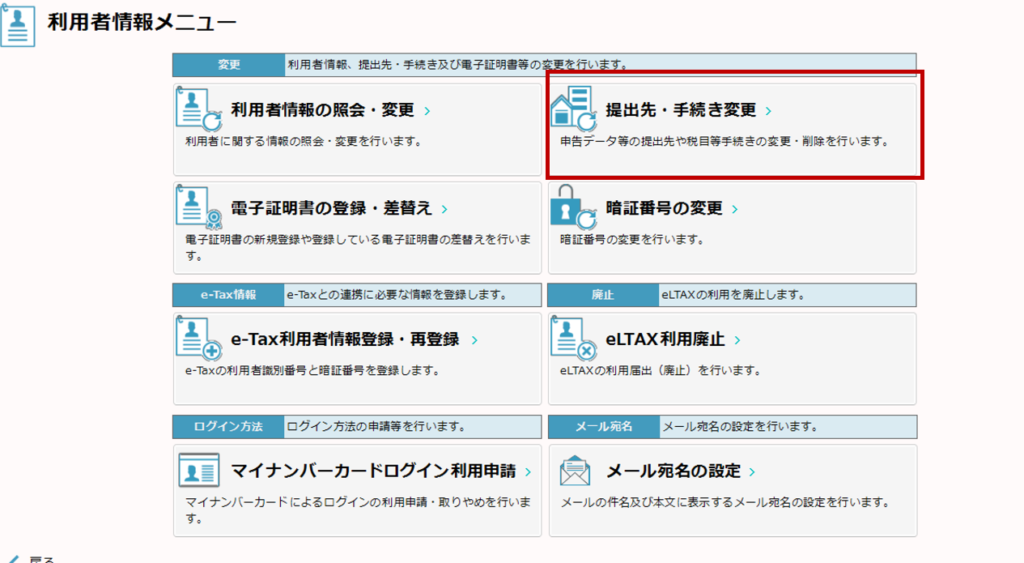
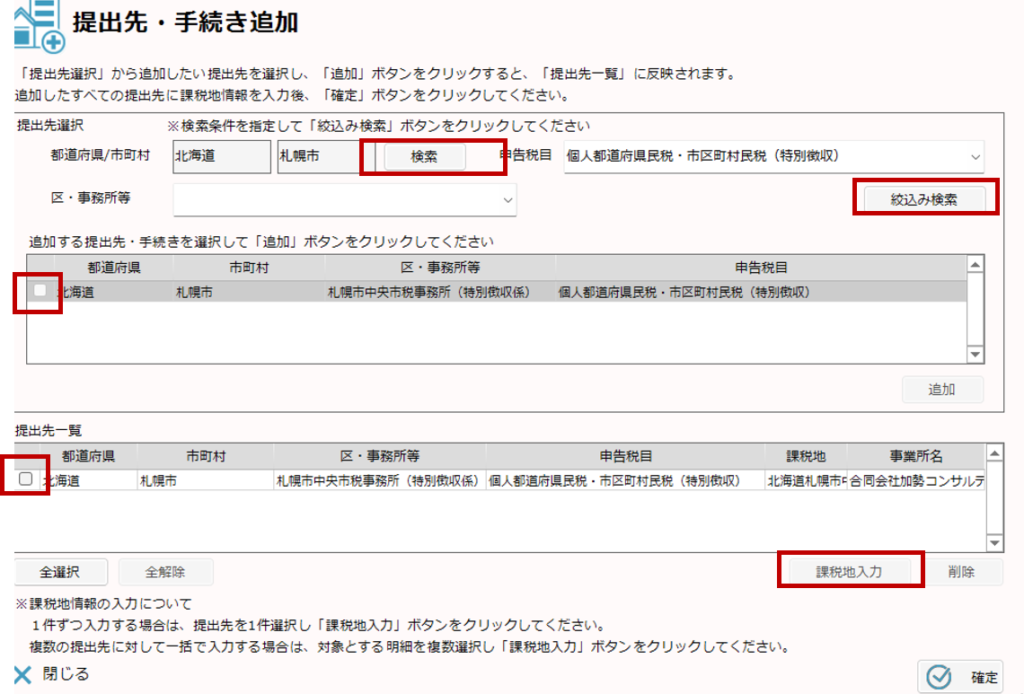
以上で準備が終了しました。ここから実際の書類の作成・提出手続に入っていきます。
「源泉徴収票」「給与支払報告書」「法定調書合計表」の作成・提出
下記の流れで作成・提出していきます。以下の説明もおおむね下記の流れに沿っています。

申告メニューから「申告データの作成」を選択
申告データの作成を選択し、eLTAXにログインします。
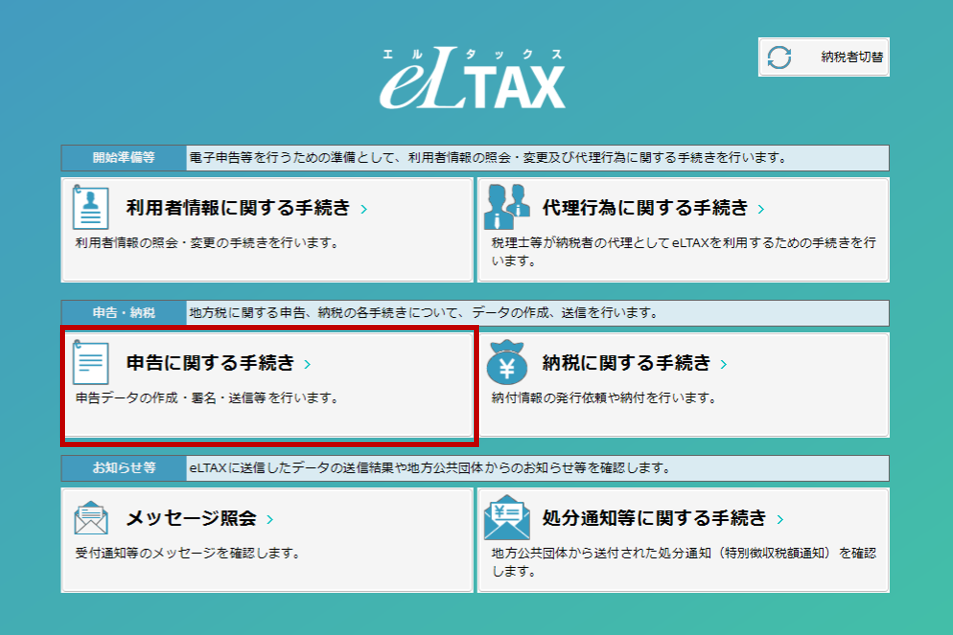
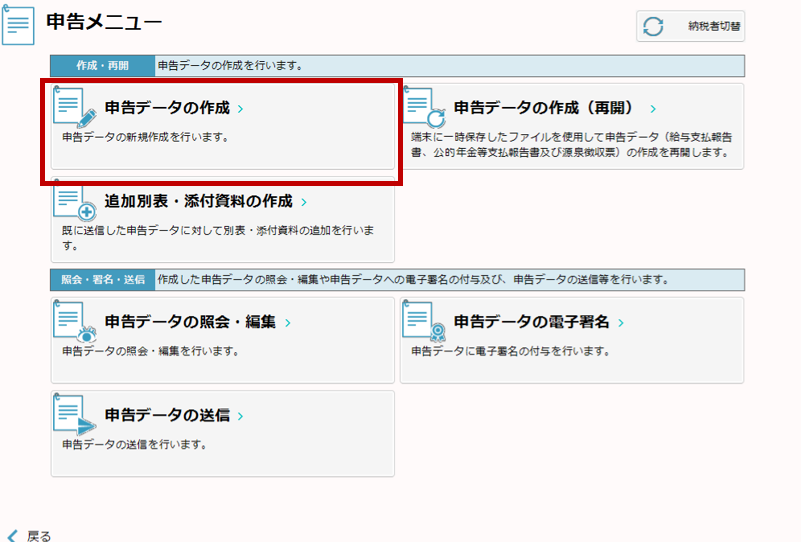
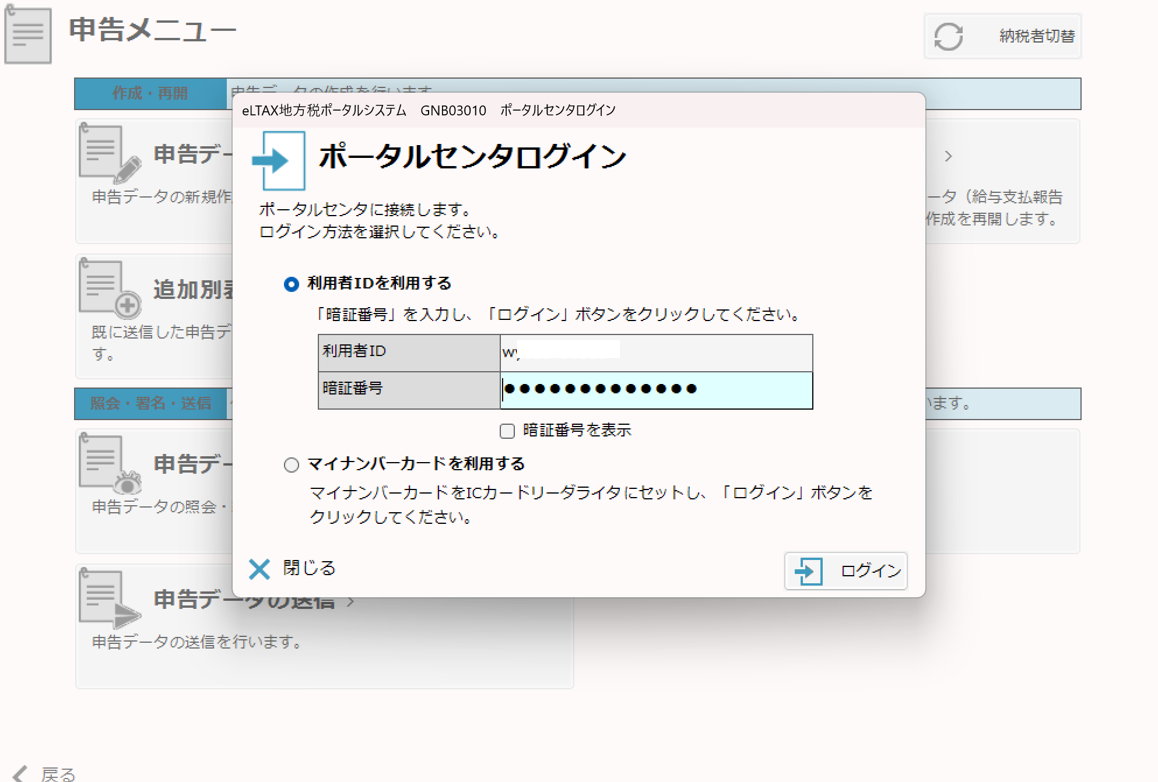
利用者情報確認
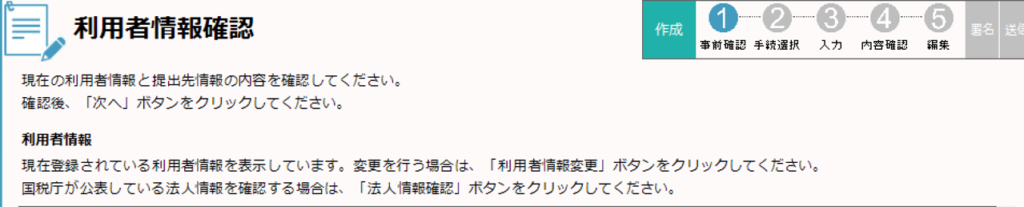
税目・申告区分選択
今回は税目:「個人住民税」、申告区分:「給与・年金支払関連」の「給与支払報告書・源泉徴収票及び合計表」を選択します。
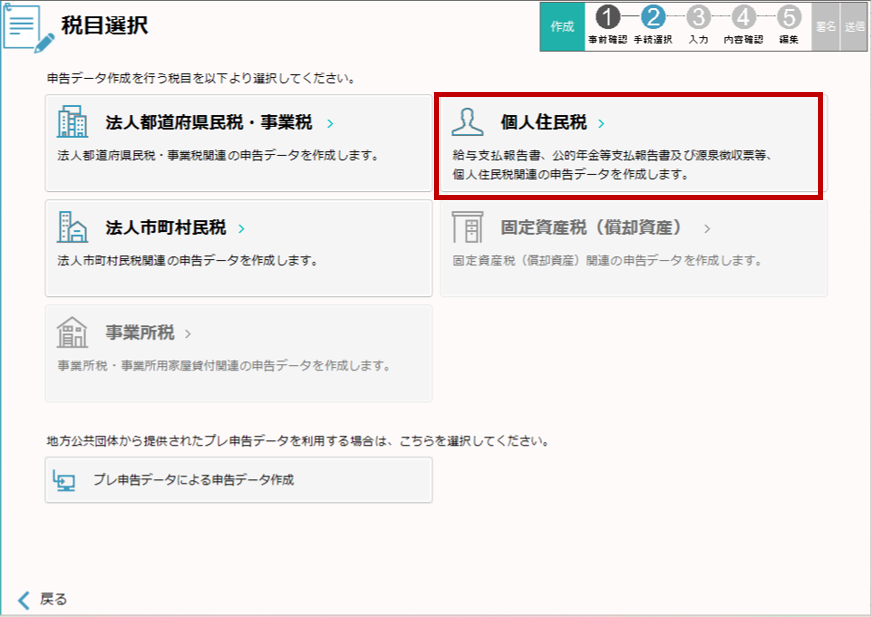
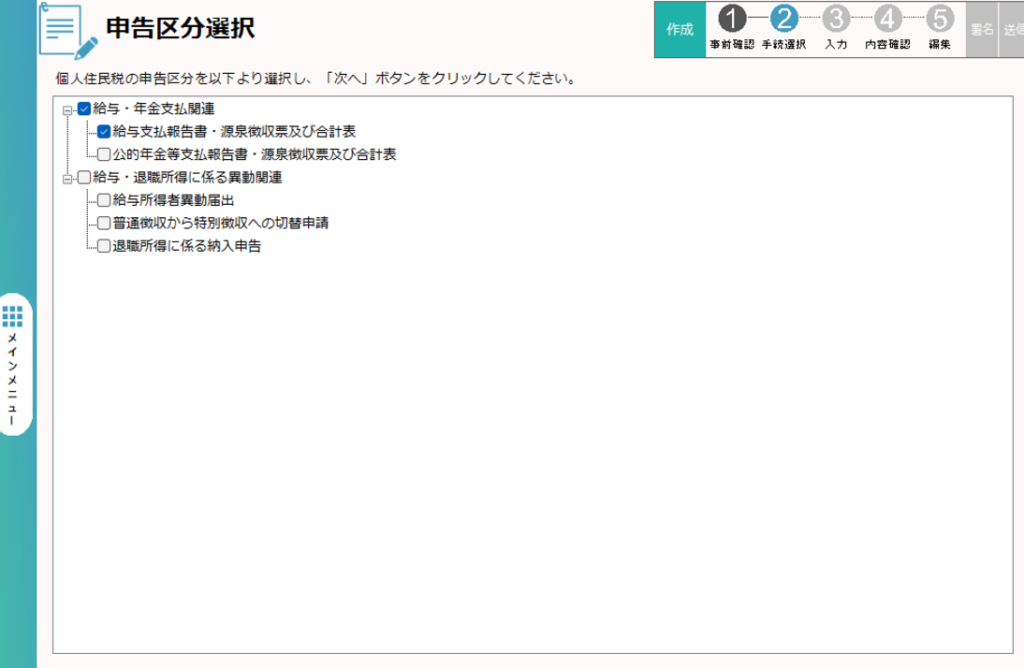
特別徴収義務者/源泉徴収義務者情報の入力
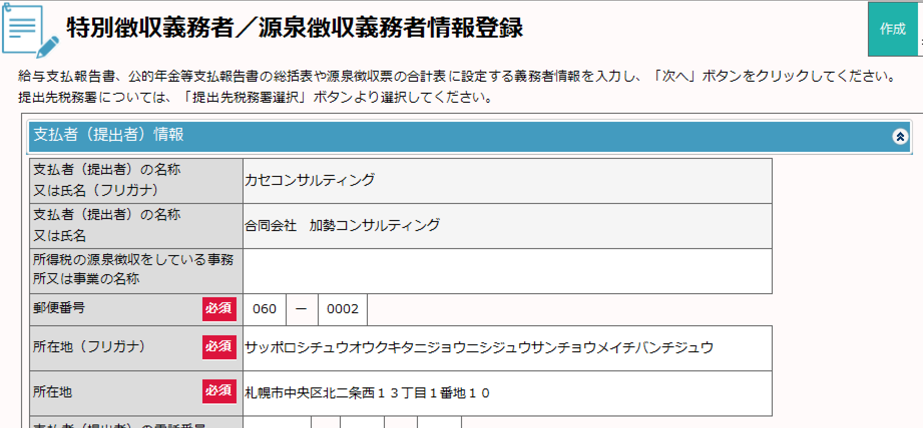
申告データの作成方法で[手入力による作成]を選択
対象は社長一人だけのデータなので、手入力による作成を選択します。メールアドレスのテスト送信がされます。
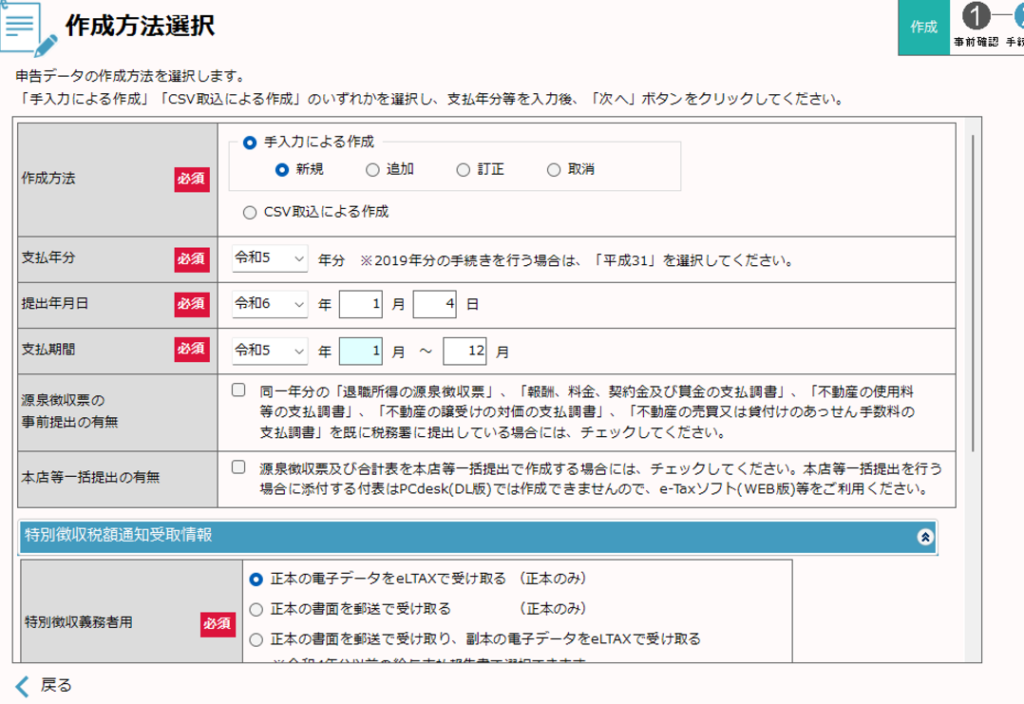
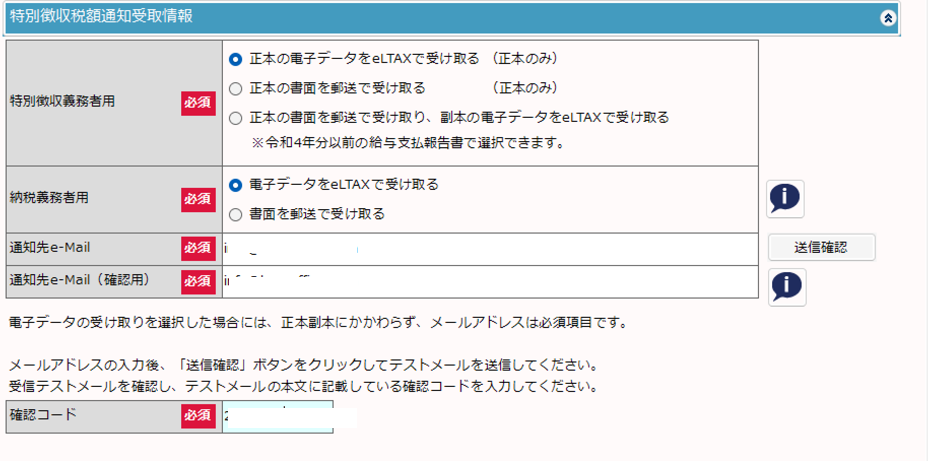
給報・公的・源泉統一入力画面で、給与支払報告書/給与所得の源泉徴収票の申告データを作成
地方税提出先を選択し、下記フォーマットの赤枠部分を埋めていきます。注意点は下記の表のとおりです。
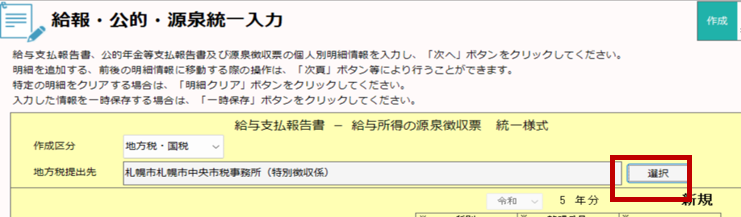
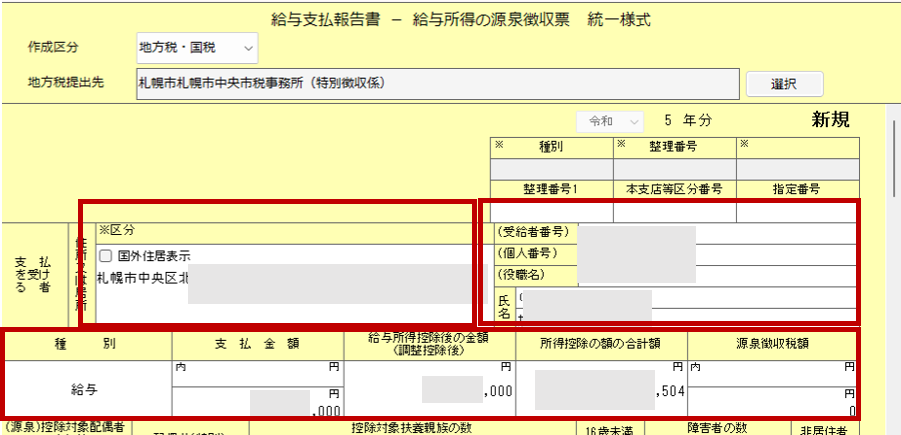
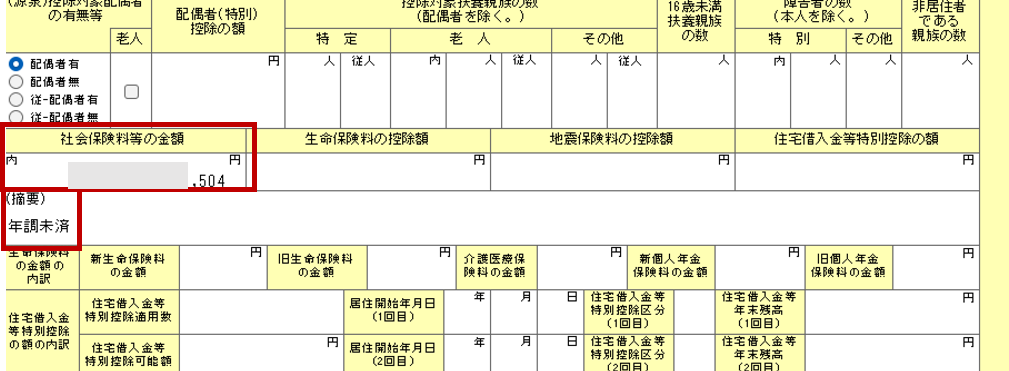
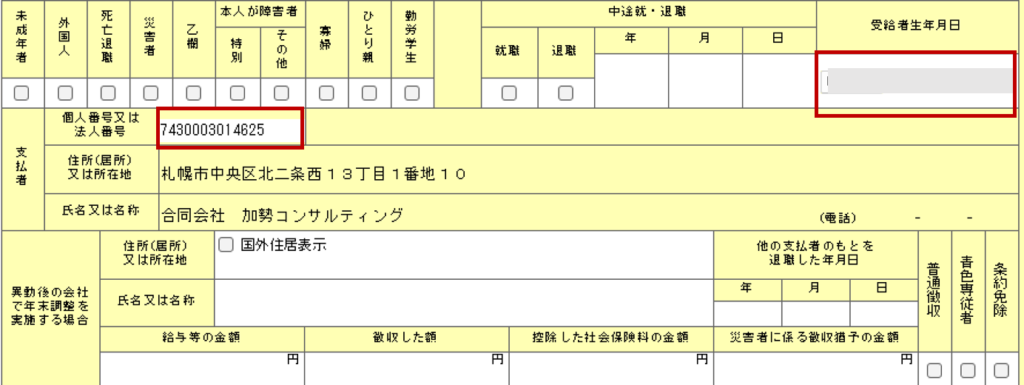
| 受給者番号 | 任意の番号でOKです。 |
| 給与所得控除後の金額 | 下記を参考に記入します。 https://www.nta.go.jp/taxes/shiraberu/taxanswer/shotoku/1410.htm |
| 所得控除の額の合計額 | 基礎控除と社会保険料等の金額の合計額を記載します。 https://www.nta.go.jp/taxes/shiraberu/taxanswer/shotoku/1100.htm https://www.nta.go.jp/taxes/shiraberu/taxanswer/shotoku/1199.htm |
| 上記以外の各種控除 | 保険や住宅ローンなどの控除等は別途確定申告で行う想定です。 |
| 社会保険料等の金額 | 社会保険料については、会社の源泉徴収票が確定申告時の証憑となるため、記入が必要となります。 記載する金額は「対象年度の社会保険料(会社負担分)」となります。 |
| 摘要欄:「年調未済」 | 年末調整で源泉税額の精算や控除手続をしていない場合は、「年調未済」と記載せよ、との税理士からのコメントがありました。 ※当社は源泉徴収なし、控除は確定申告で実施 |
合計表(給与所得の源泉徴収額)入力
給与所得の法定調書合計表に記載されるデータを入力します。
必須入力欄で「源泉徴収票を提出するもの:0」としていますが、「源泉徴収票の作成は必要だが、税務署への提出義務はない」ということを指しています。(源泉徴収票の税務署への提出義務についての詳細はこちら)
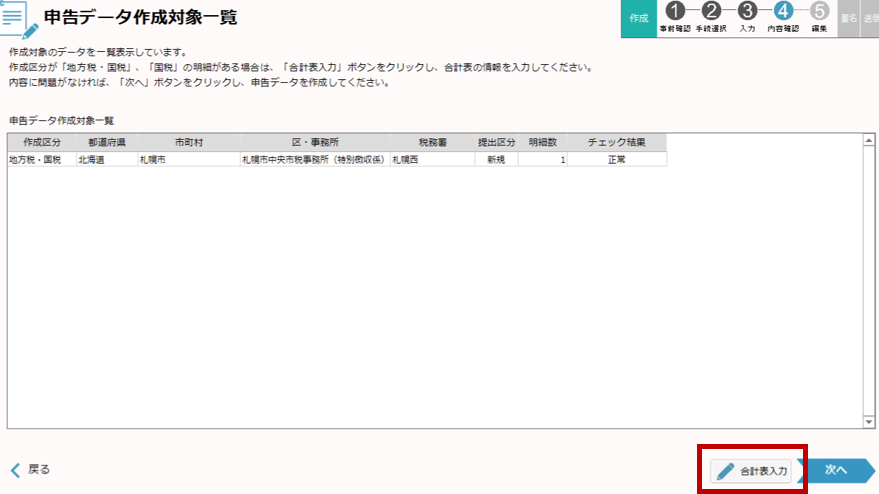
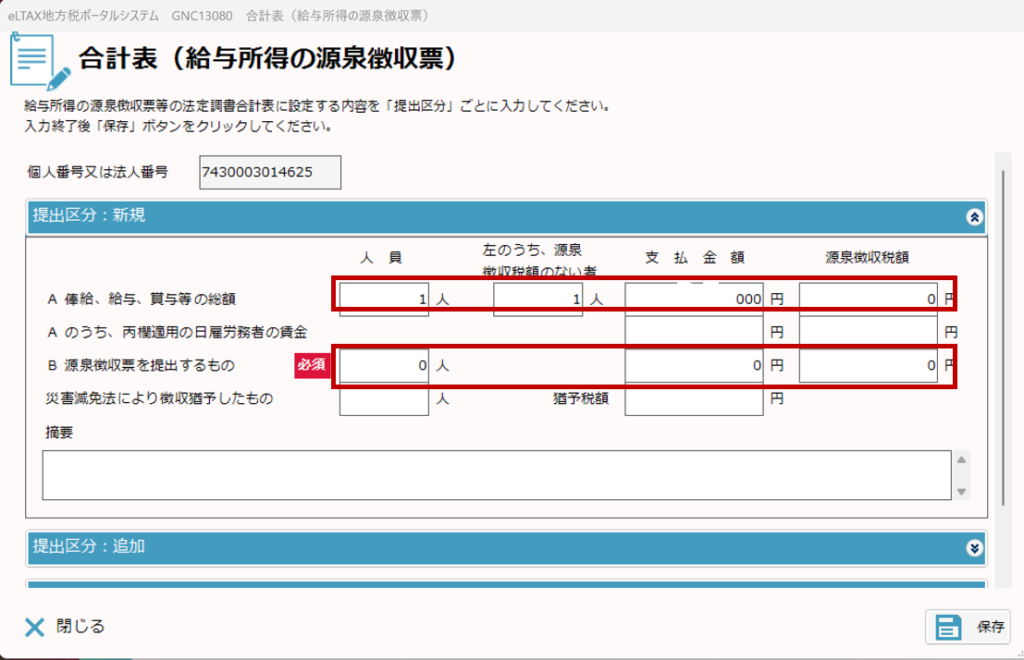
入力・保存すると申告データが作成されます。
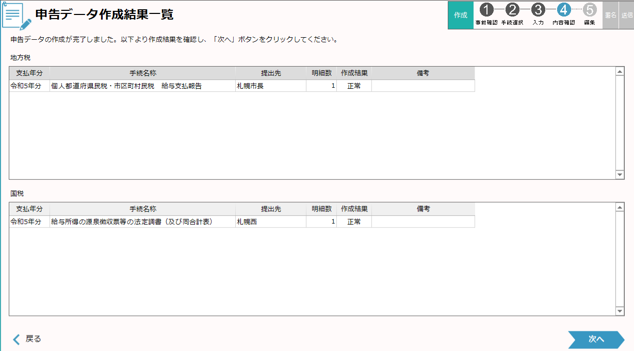
総括表・個人別明細書及び合計表・源泉徴収票の確認
「申告データ表示・本票」の画面で、下記申告内容が表示されますので、内容を確認します。
給与所得の源泉徴収票等の法定調書合計表
給与所得の源泉徴収票 ※法定調書合計表の別表
給与支払報告書(総括表)
給与支払報告書(個人別明細表) ※給与支払報告書(総括表)の別表
電子署名・送信
これまでの流れからそのまま、あるいは申告メニューから「申告データの電子署名」を選び、次の画面から申告対象を選択の上、「署名付与」をクリックします。
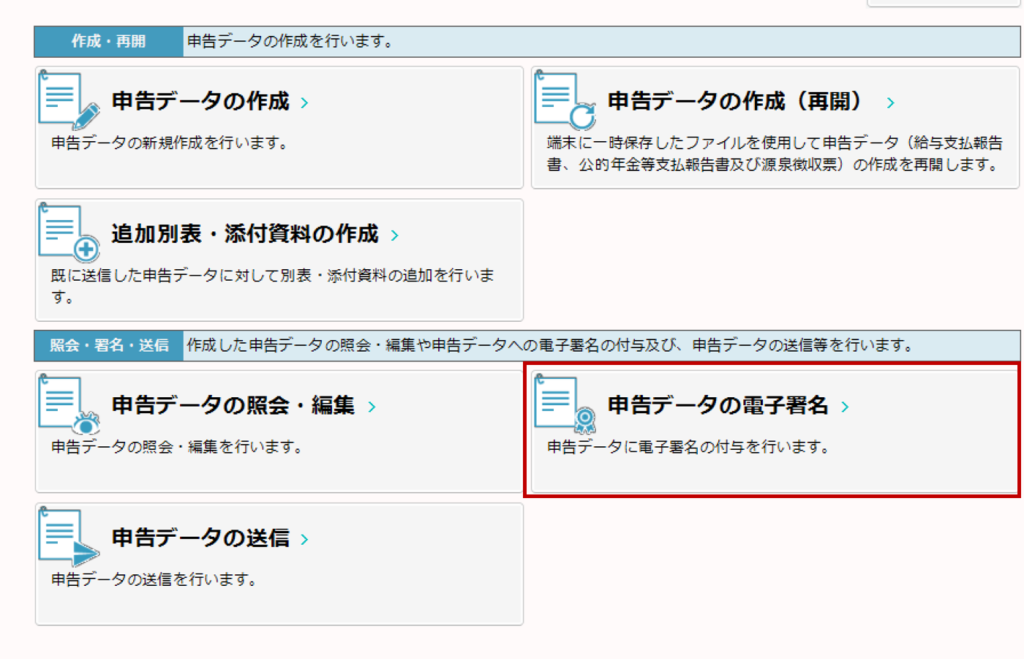
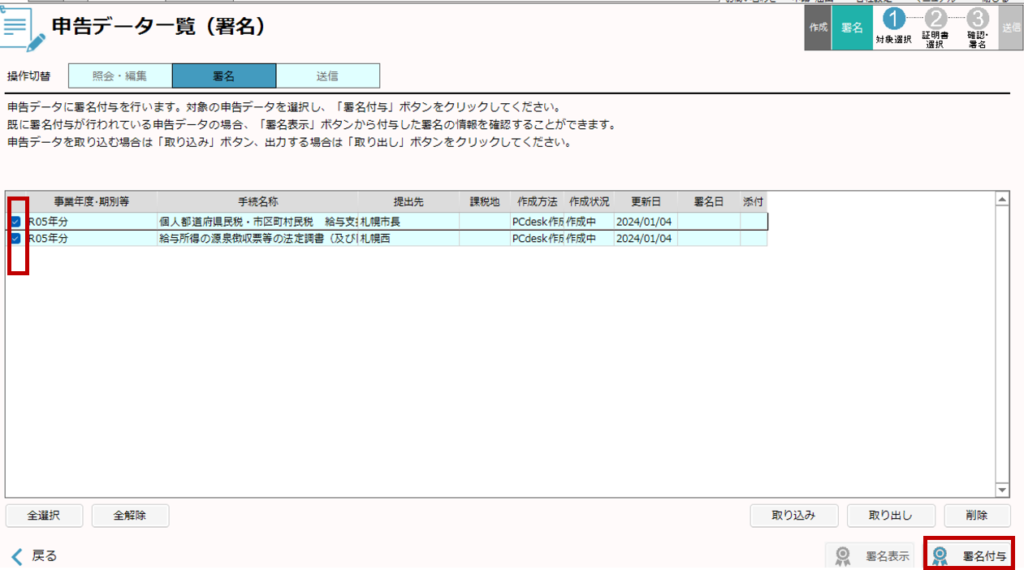
電子証明書(私はマイナンバーカードを使用)をPCに接続し、パスワードを入力します。

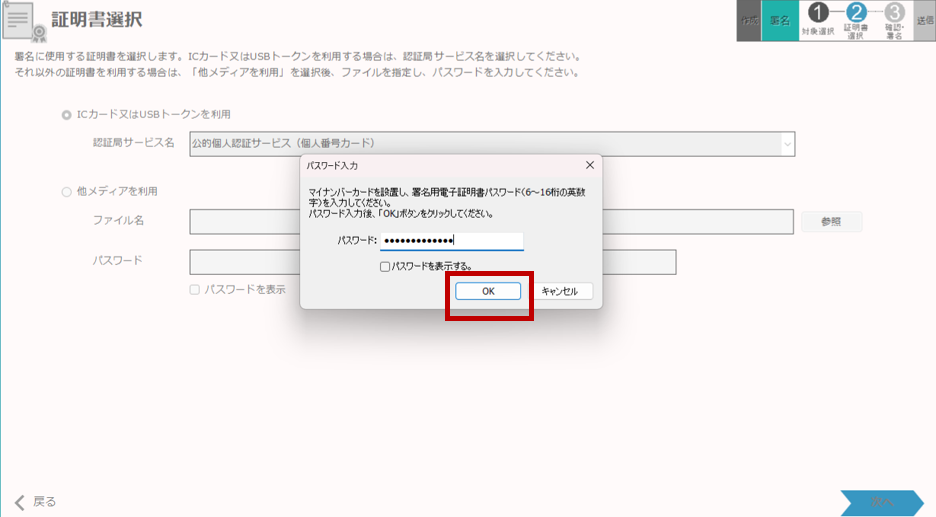
「証明書表示」画面下で「次へ」を押すと署名されます。引き続き申告データを送信可能です。

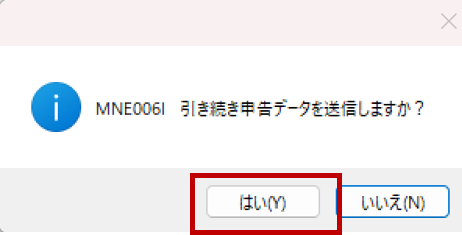
申告するデータを選択し、送信します。前述のとおりeLTAXから国税(etax)に一部書類を送信可能であるため、その旨のダイアログが表示されます。
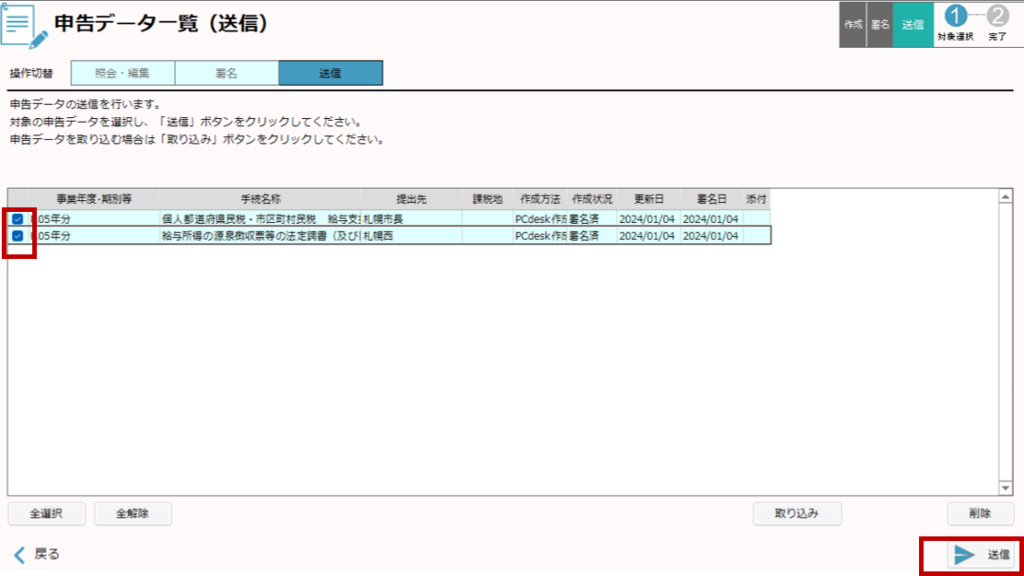
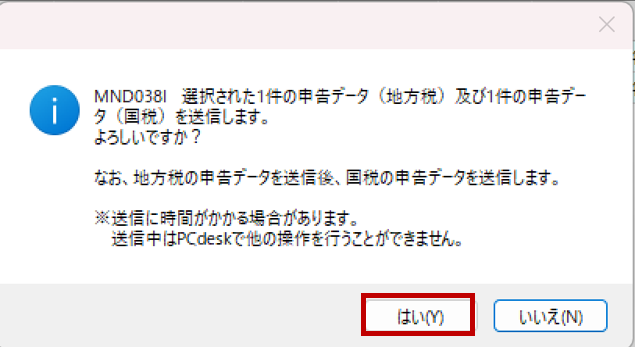
ここでeLTAXにログインし、申告書を送信します。これで申告完了です ・・・ただ、給与所得以外の法定調書を提出する必要がある場合には、e-taxで別途その提出をする必要があります。(手続は下記参照)
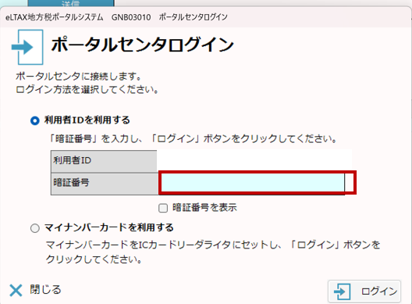

【e-tax】報酬、料金、契約金および賞金の支払調書などの支払調書(税務署)の作成・提出
上記「税務署宛ての書類でもeLTAXでの作成・提出が可能(注意点あり)」でも記載した通り、この支払調書の作成・提出はeLTAXで行うことはできず、e-taxで行う必要があります。
当社は税理士報酬の支払いがありましたので、この手続を行いました。(この支払調書についての詳細はこちら)
e-taxにログイン、申告書の選択
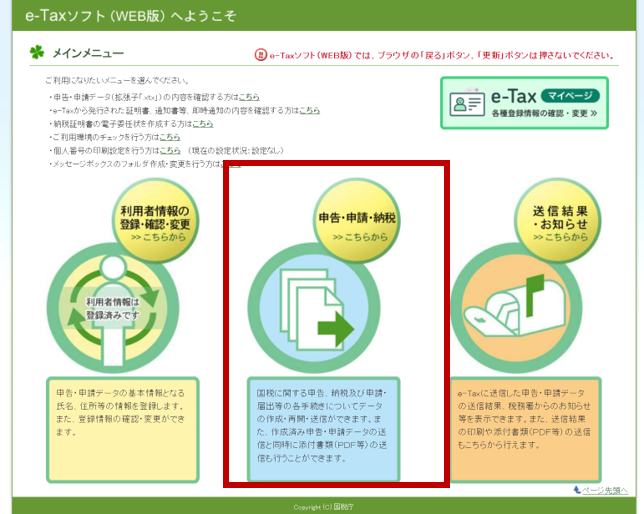
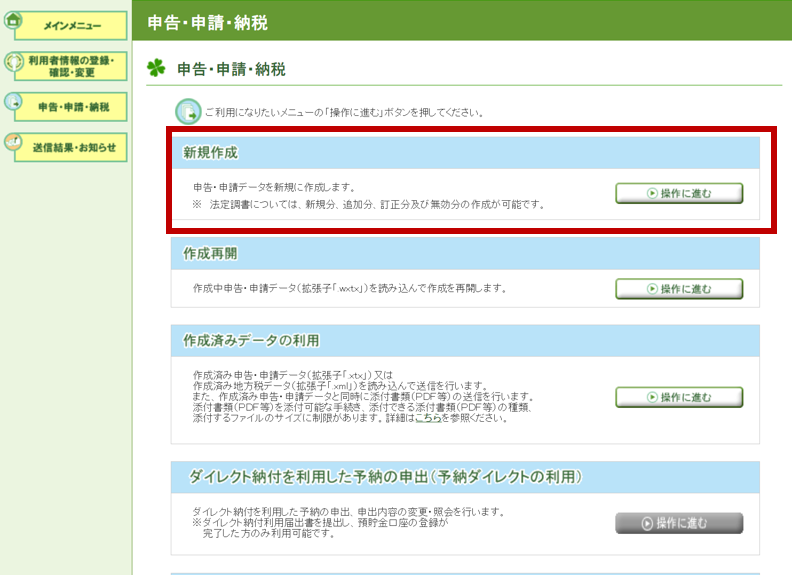
「給与所得の源泉徴収票等の法定調書(及び同合計表)の提出【提出枚数100枚以内】」を選択します。
そして、提出区分を「追加」とするのがポイントです。
※給与所得についてはeLTAXですでに法定調書を提出しているため、今回の提出は「追加」の位置づけとなる
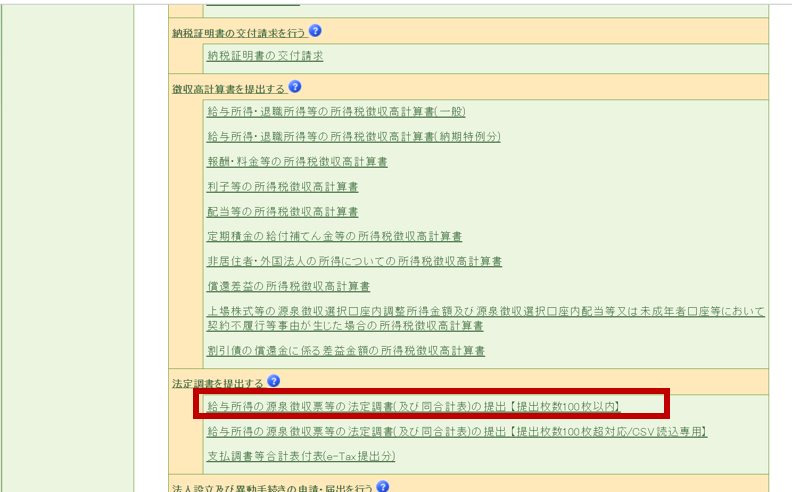
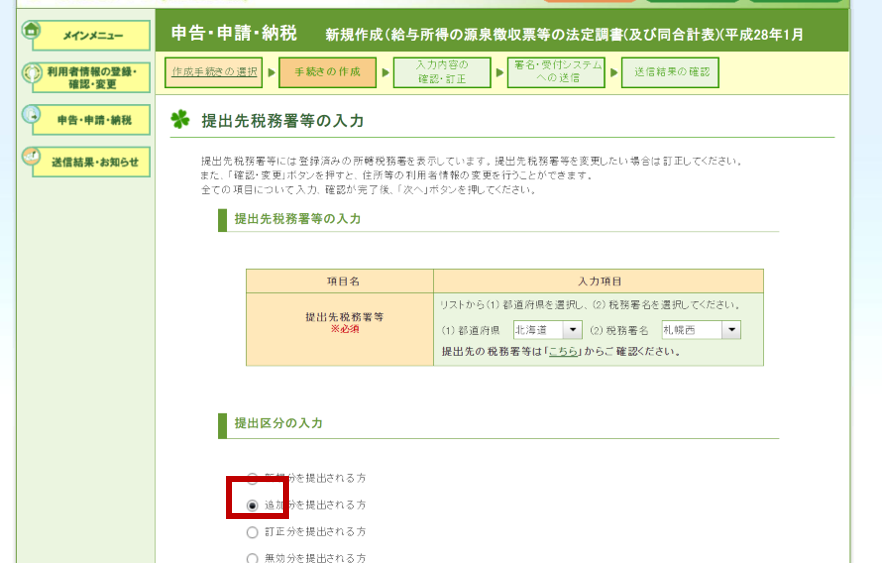
入力
作成する支払調書を選択・作成をクリックします。今回は税理士報酬なので「報酬、料金、契約金及び賞金の支払調書」を選択し、グレー部分を入力します。
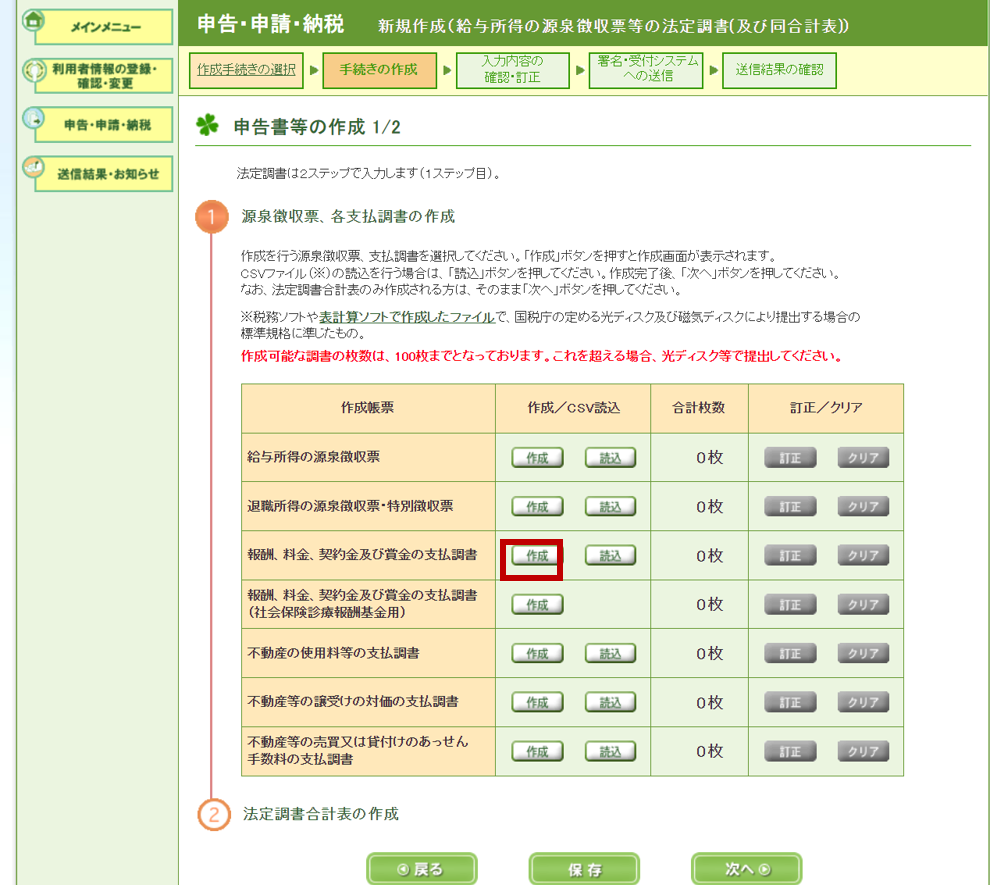
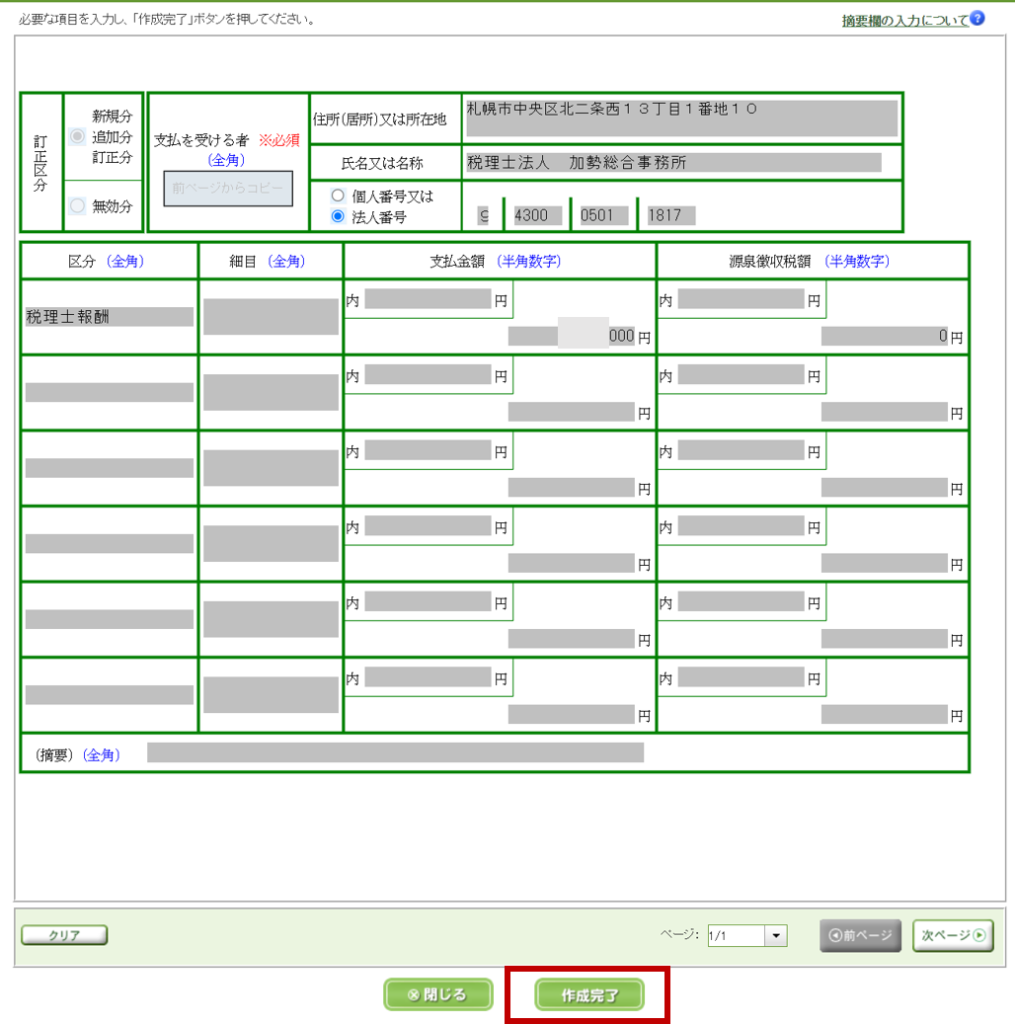
法定調書合計表作成・入力内容の確認
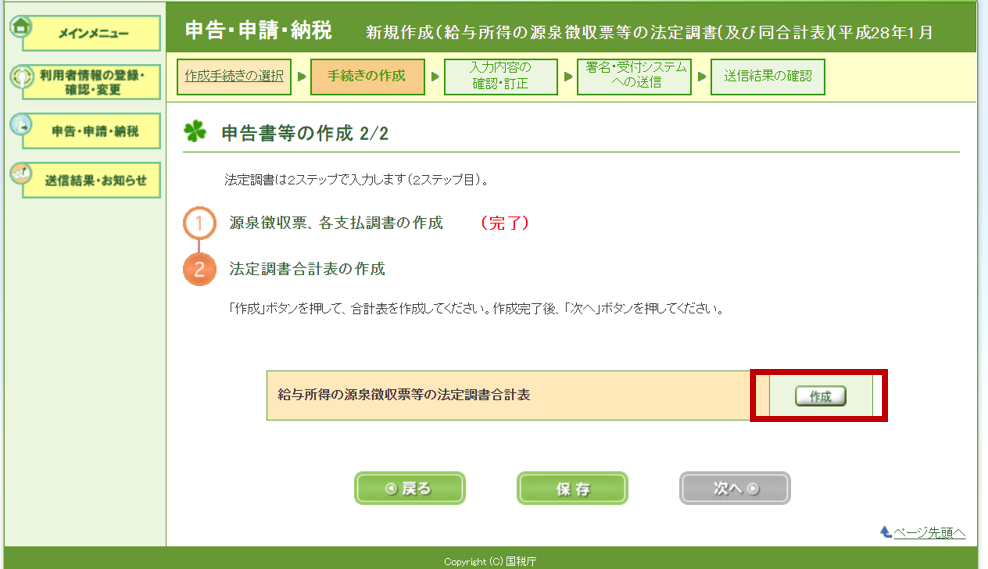
一部印字された状態の合計表が出てきますので、下記を参考に内容を入力、確認します。
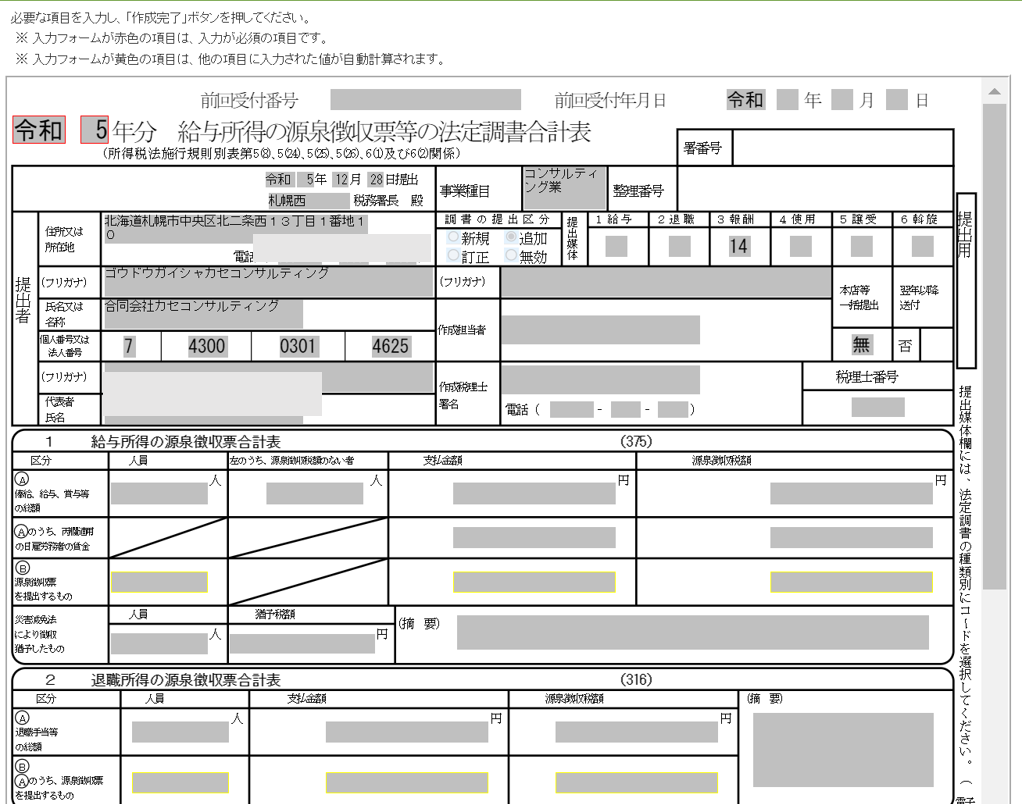
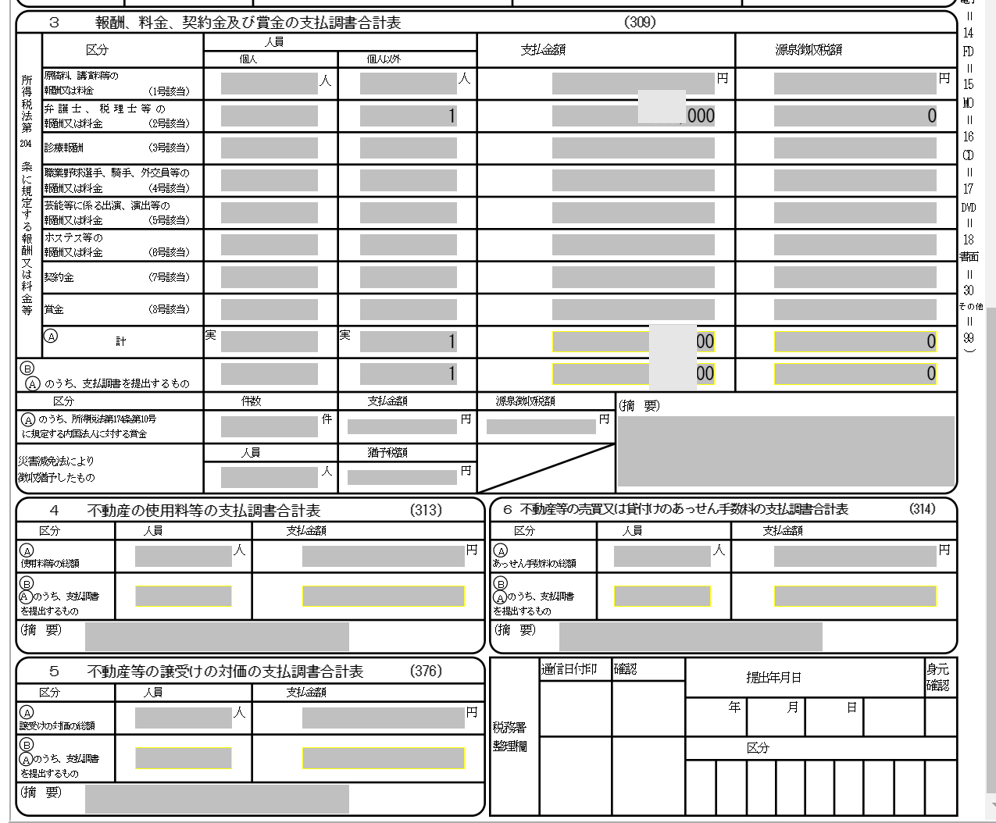
電子署名
入力内容に問題がなければ、以下の手順で電子署名を付与します。(私はマイナンバーカードを利用しました)
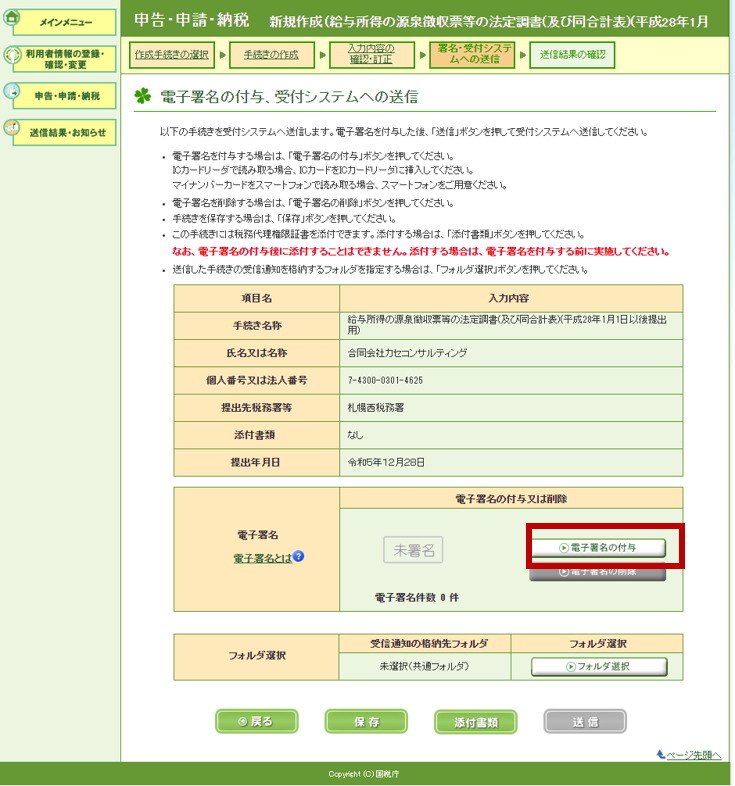
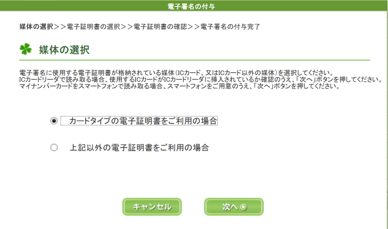
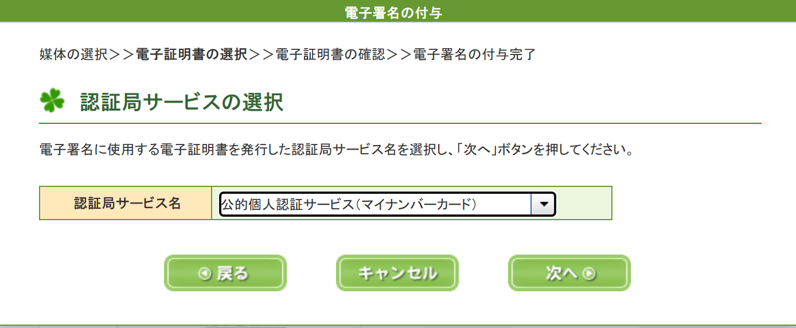
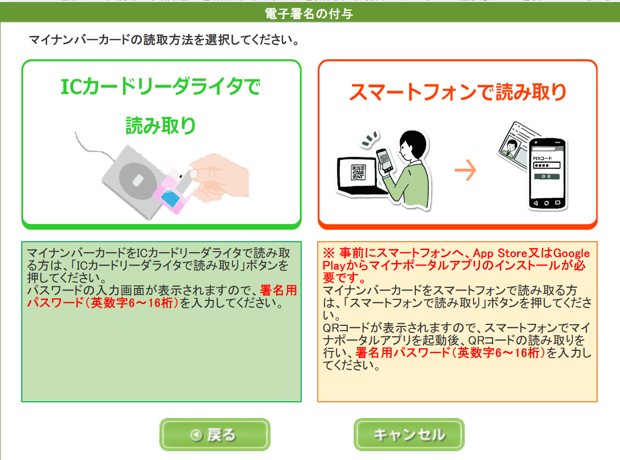
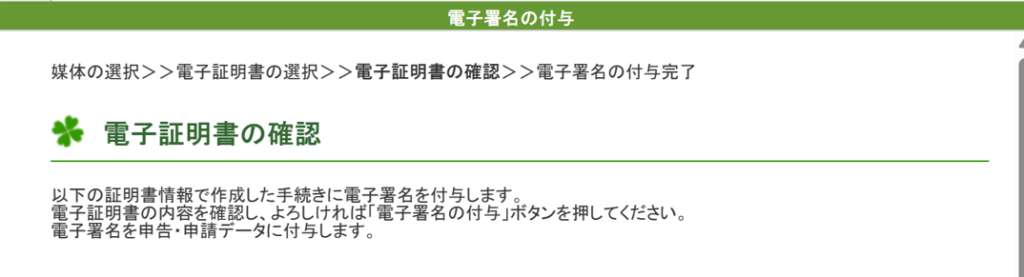
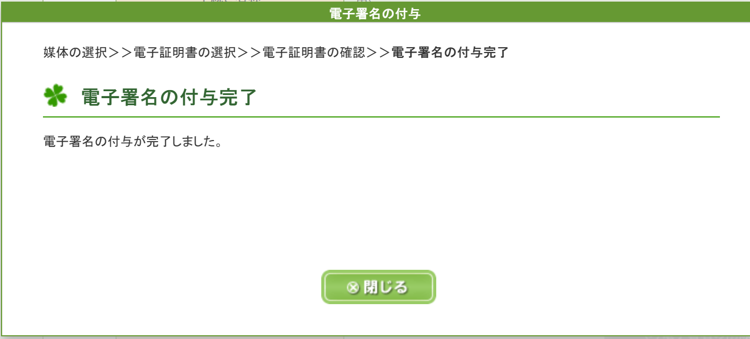
送信
電子署名済みの支払調書を送信します。これで申告完了です